WSL安装anaconda
1、按照CSDN(最终失败)
按照csdn中,直接在linux环境中下载镜像
wget https://repo.anaconda.com/archive/Anaconda3-2023.07-1-Linux-x86_64.sh
下载完成后输入
bash /tmp/Anaconda3-2022.05-Linux-x86_64.sh
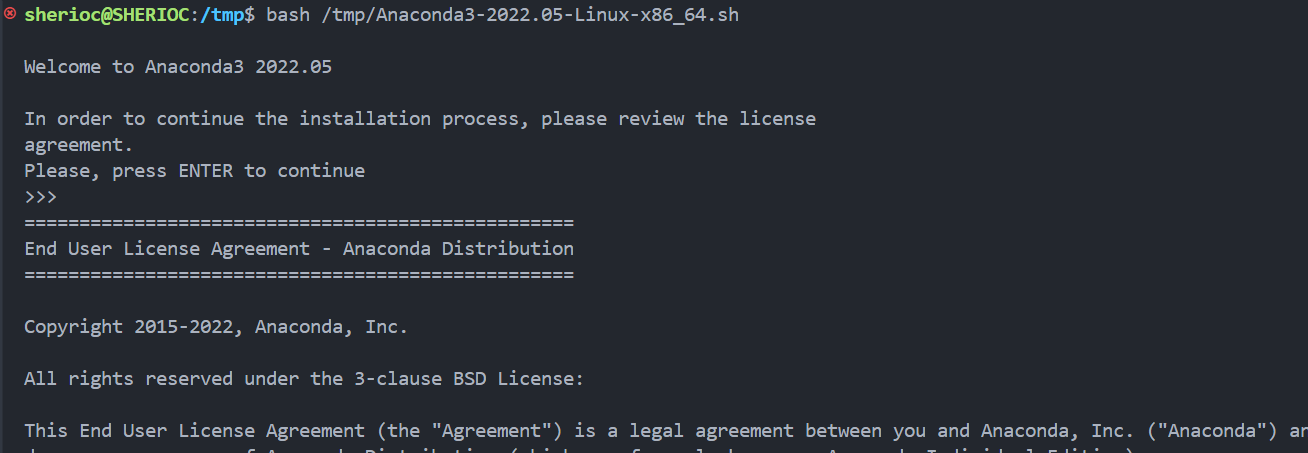
敲击n次回车后,yes确认安装后
enter确认安装
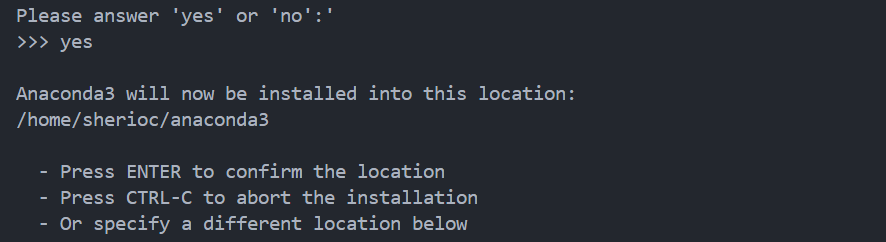
出现报错

网上给的说明和解决方案:
Linux安装 conda 时报错:WARNING: md5sum mismatch of tar archive,我是在Windows上先下载安装包,通过Winscp传到Linux上安装报错,最后发现是MD5校对错误。
在Windows下的文本文件用ssh上传到Unix/Linux,会自动进行格式转换,就是把回车、换行转为换行,在Unix下查看,会发现少了^M。将文件使用压缩工具压缩后再传输,传输成功后再解压成 sh,就可以成功安装。
于是我在windows中把Anaconda3-2022.05-Linux-x86_64.sh压缩为zip和rar都试过了,然后再在linux中解压缩,重复上面的继续安装。。。。折腾半天还是原样的报错。彻底崩溃。
2、直接安装到windows中,再在wsl中安装(成功)
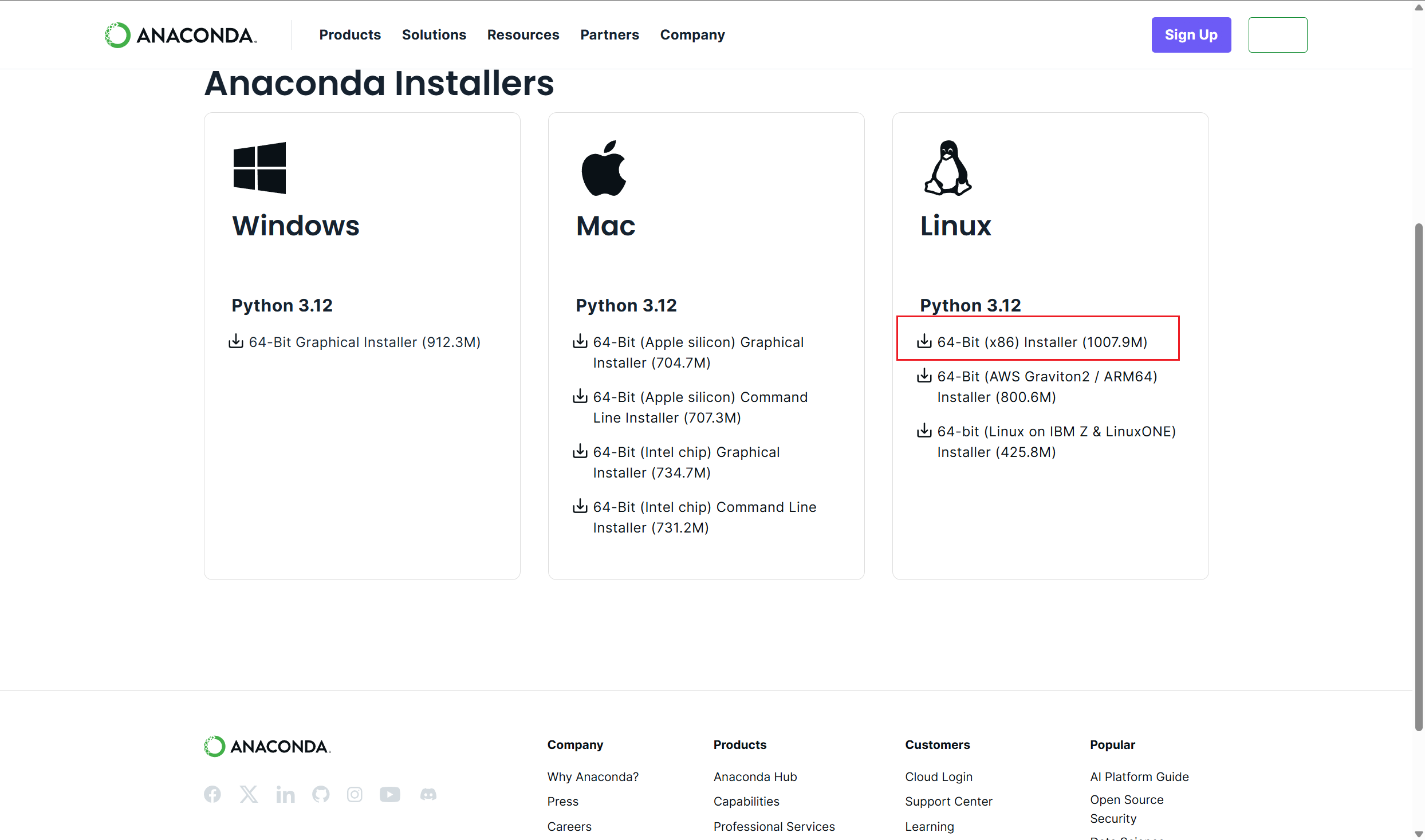
下载到了d盘的桌面上,
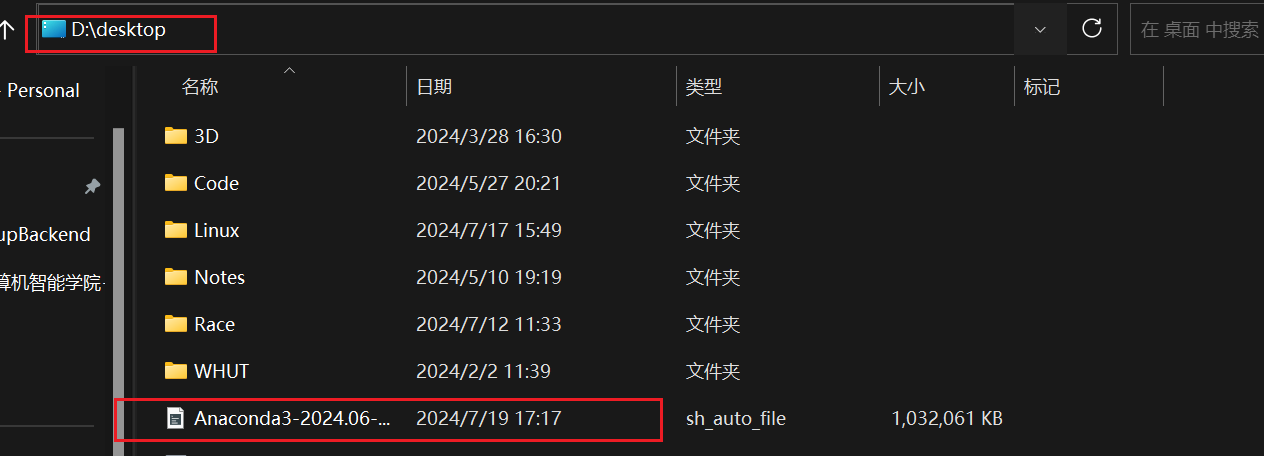
执行安装:/mnt+下载位置
bash /mnt/d/desktop/Anaconda3-2024.06-1-Linux-x86_64.sh
安装成功!!!
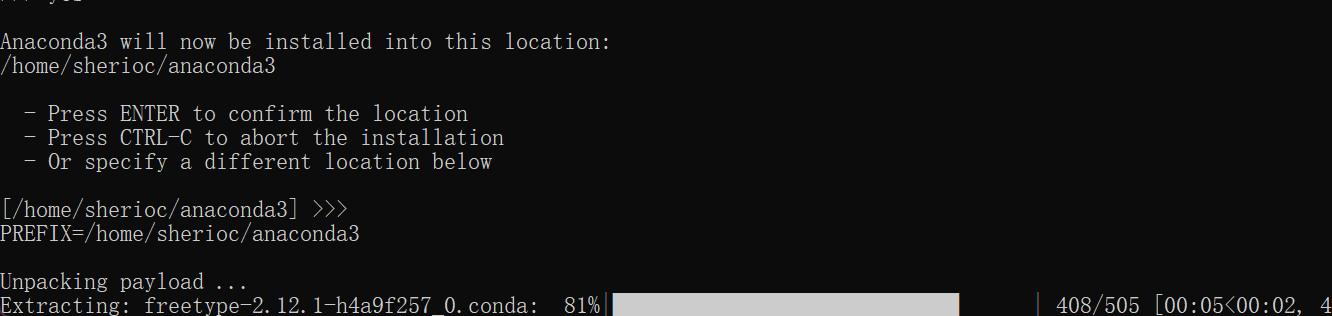
(附)3忘记将anaconda配置到环境变量
上面安装时候忘记配置环境变量了(好像它自动给我跳过去了)
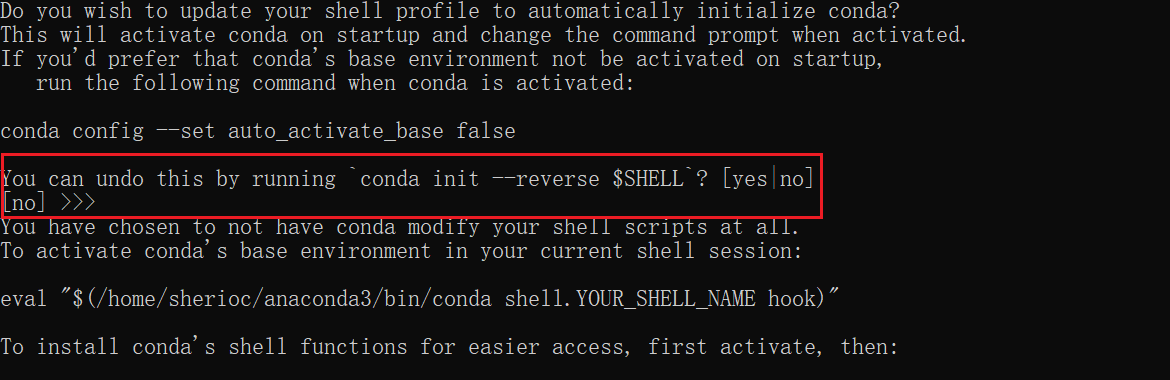
进入anaconda3安装目录,找到conda命令路径,init初始化
<yourpath>/conda init这条命令将会将适当的行添加到你的 shell 启动脚本中(例如~/.bashrc,~/.bash_profile,~/.zshrc等),这样你就可以直接在新的终端会话中使用conda命令了。
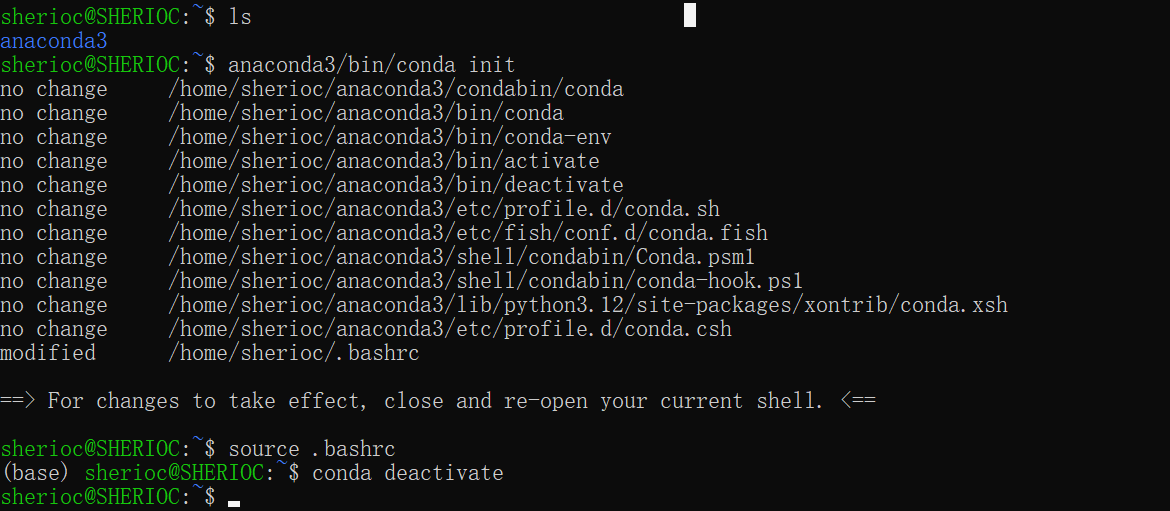
关于conda换源、conda常用命令https://blog.csdn.net/m0_63834988/article/details/131867701






















 166
166

 被折叠的 条评论
为什么被折叠?
被折叠的 条评论
为什么被折叠?








